
Vendar nekatere druge odtenke morda niso očitne, zlasti za uporabnike začetnikov, na primer: kako spremeniti ozadje na ne-aktiviranih sistemih Windows 10, konfigurirajte samodejni premik ozadja, zakaj fotografija na namizju izgublja kakovost, kjer so privzeto shranite in je mogoče na namizju narediti animirane tapete. Vse to je predmet tega članka.
- Kako namestiti in spremeniti ozadje (vključno, če OS ni aktiviran)
- Avtomatska izmena (diaprojekcija)
- Kjer je shranjeno Windows 10
- Kakovostno namizno ozadje
- Animirano ozadje
Kako položiti (sprememba) ozadja Windows 10 namizja
Prvi in najpreprostejši - kako namestiti sliko ali sliko na namizje. Če želite to narediti, v operacijskem sistemu Windows 10 je dovolj, da na desni gumb miške kliknete na prazni lokaciji namizja in izberete element menija Prilagajanje.
V razdelku »Ozadje« nastavitev prilagoditve izberite »Fotografije« (če izbira ni na voljo, saj sistem ni aktiviran, informacije o tem, kako se približati njej. Seznam ali s klikom na gumb "Pregled" nastavite lastno sliko kot ozadja namizja (ki jih lahko shranite v kateri koli mapi v računalniku).
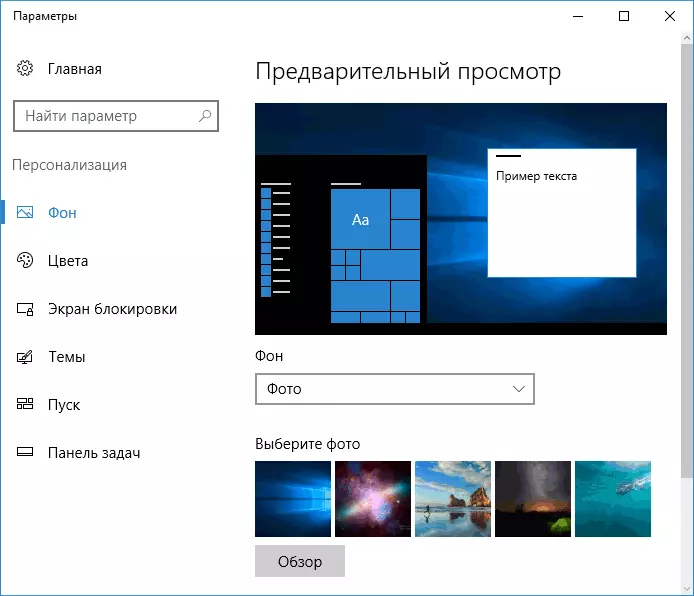
Poleg drugih nastavitev, možnosti za "razširitev", "raztezanje", "polnjenje", "v velikosti", "za blast" in "v centru", so na voljo za ozadje. Če se fotografija ne ujema z ločljivostjo ali razmerji zaslona, lahko ozadje pripeljete v prijeten pogled z določenimi možnostmi, vendar vam priporočam preprosto iskanje ozadij, ki se ujemajo z ločljivostjo zaslona.
Takoj se lahko prvi problem počaka tudi: če ne vse, da bi z aktiviranjem Windows 10, v parametrih personalizacije, boste videli sporočilo, da "morate aktivirati Windows, da prilagodite računalnik."
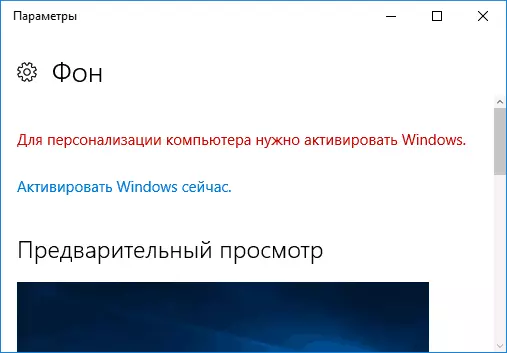
Vendar pa v tem primeru imate možnost, da spremenite ozadje namizja:
- Izberite katero sliko v računalniku, kliknite na desni gumb miške in izberite "Naredite sliko ozadja namizja".

- Podobna funkcija je podprta tudi v Internet Explorerju (in je najverjetneje imeti v vaših operacijskem sistemu Windows 10, v začetnem standardnem sistemu Windows): Če odprete sliko v tem brskalniku in kliknite na desni gumb miške, lahko naredite a Vzorec ozadja.
Torej, tudi če vaš sistem ni aktiviran, lahko še vedno spremenite ozadje namizja.
Samodejni premik ozadje
Windows 10 podpira delo diaprojekcije na namizju, t.j. Samodejni premik ozadja med izbranim. Če želite uporabiti to funkcijo, v parametrih personalizacije, v polju »Ozadje«, izberite Diaprojekcijo.

Po tem lahko nastavite naslednje parametre:
- Mapa, ki vsebuje ozadje namizja, ki se uporablja (mapa je izbrana, ko je izbrana mapa, tj. Po pritisku na »Pregled« in vnašanje slike slike boste videli, da je to »prazna«, to je normalno delovanje tega Funkcija v operacijskem sistemu Windows 10, ozadje bo še vedno prikazana na namizju).
- Interval samodejnega spreminjanja ozadja (lahko spremenite tudi v naslednji klik na desni klik na namizju).
- Naročilo in vrsta lokacije na namizju.
Nič ni zapletenega in za nekoga od uporabnikov, ki so ves čas dolgčas, da bi videli isto sliko, je lahko funkcija koristna.
Kjer je shranjen Windows 10 Desktop Wallpaper
Eno od pogosto zastavljenih vprašanj v zvezi s funkcijo namiznega računalnika v sistemu Windows 10 je, kjer se nahaja standardna mapa z ozadjem na računalniku. Odgovor ni povsem jasen, ampak za tiste, ki jih zanima, so lahko koristne.
- Nekatere standardne ozadja, vključno s tistimi, ki se uporabljajo za zakletek zaslona, lahko najdete v C: Windows Web Maps na zaslonu in ozadju podmape.
- V mapi C: Uporabniki User_Name Appdata Okna Microsoft Windows Teme boste našli datoteko TranscoDedWallwatRaparted, ki je trenutna ozadje namizja. Datoteka brez širitve, toda na dejstvih je redno JPEG, t.j. Razširitev .JPG lahko nadomestite na ime te datoteke in odprete kateri koli program za obdelavo ustrezne vrste datoteke.
- Če greste na urejevalnik registra Windows 10, nato v HKEY_CURRENT_USER Programski opremi Microsoft Internet Explorer \ t
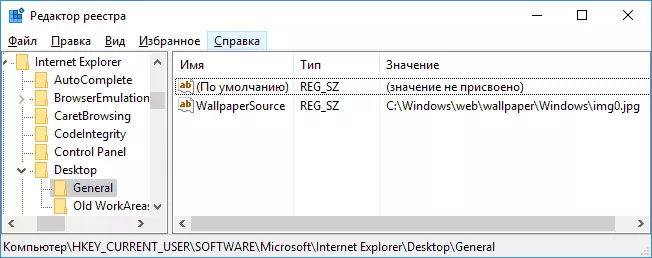
- Ozadje iz teme, ki jih lahko najdete v mapi C: User_name Appdata \ t
To so vse glavne lokacije, kjer je shranjeno Windows 10 Wallpaper, razen tistih map na računalniku, kjer jih shranite sami.
Kakovost ozadja na namizju
Ena od pogostih pritožb uporabnikov je slaba kakovost namiznih ozadij. Vzroki za to lahko služijo kot naslednje točke:- Ločljivost ozadja se ne ujema z ločljivostjo zaslona. Ti. Če ima vaš monitor ločljivost 1920 × 1080, uporabite ozadje v isti ločljivosti, ne da bi uporabili možnosti "Razširitev", "Stretch", "polnjenje", "v velikosti" v nastavitvah tapete parametrov. Optimalna možnost je "centrirana" (ali "zaprtje" za mozaik).
- Windows 10 Rejoicing Ozadje, ki je bilo v odlični kakovosti, jih stisnemo v JPEG na svoj način, kar vodi do slabe kakovosti slabe. To se lahko izogiba, nato opisano, kako to storiti.
Da bi namestitev ozadiranja v operacijskem sistemu Windows 10, se ne izgubijo v kakovosti (ali niso tako pomembne), lahko spremenite enega od parametrov registra, ki opredeljujejo parametre kompresije JPEG.
- Pojdite na urejevalnik registra (Win + R, Enter Regedit) in pojdite na nadzorno ploščo HKEY_CURRENT_USER \ t
- Z desnim klikom na desno stran urejevalnika registra ustvarite nov parameter DWORD, imenovan JPegimportQuorty
- Dvokliknite na novo ustvarjeno parameter in ga nastavite vrednost od 60 do 100, kjer je 100 največja kakovost slike (brez stiskanja).
Zaprite urejevalnik registra, znova zaženite računalnik ali znova zaženite prevodnik in ponovno namestite ozadje namizja, ki se prikaže v dobri kakovosti.
Druga možnost za uporabo visokokakovostnih ozadij na namizju je, da zamenjate datoteko TranscoDedWallpaper v C: Uporabniki Upravitelj_name Appdata Roaming Microsoft Windows \ t
Animirani ozadje v Windows 10
Vprašanje je, kako narediti živo animirano ozadje v operacijskem sistemu Windows 10, postavite videoposnetek kot ozadje namizja - eden najpogostejših vprašanj uporabnikov. V najbolj vgrajenih funkcijah ni nobenih za te namene, edina rešitev pa je uporaba programske opreme tretjih oseb.
Iz tega, kar je mogoče priporočiti, in kaj točno deluje - program Deskscapes, ki je, čeprav je plačan. Poleg tega funkcionalnost ni omejena na animirano ozadje. Lahko prenesete deskscapes iz uradne strani http://www.stardock.com/products/Dekscapes/
Končam to: Upam, da ste našli tukaj, kaj niso vedeli pred namizjem ozadje in kaj je bilo koristno.
